Многие пользователи ошибочно полагают, что Chromebook Для творческой работы не хватает качественных приложений. Но это далеко не так. Мы недавно писали о лучших приложения для редактирования фотографий Доступно на Chromebook, чтобы доказать это. И в этой статье мы собираемся перечислить одни из лучших Приложения для рисования для Chromebook. Эти приложения для рисования не только работают безупречно, но и предоставляют полноэкранное сенсорное управление с потрясающим набором инструментов и функций. На самом деле мы тщательно отобрали приложения, которые поддерживают офлайн и имеют наименьшую задержку при рисовании на Chromebook.
несмотря на то что Chrome OS Поддерживает приложения для Android, веб-приложения, приложения для Linux и т. Д. Не все приложения полностью оптимизированы для работы на Chromebook. Но день ото дня количество улучшаемых приложений значительно увеличивается, в том числе и тех, которые помогают рисовать или раскрашивать. Недавно я протестировал более 20 приложений для рисования, и вот список лучших из них для вашего Chromebook.

Лучшие приложения для рисования и рисования для Chromebook
Перед установкой любого дополнительного приложения давайте взглянем на прилагаемое приложение для рисования.
1. Хромированный холст
Это встроенное приложение уже доступно на Chromebook. Как ни странно, он также богат функциями, которые нужны большинству пользователей. Он поддерживает большинство используемых кистей, таких как ручка, маркеры и т. Д., А также возможность изменять цвет, размер и прозрачность, а также достаточно легкий для плавной работы. В любом случае, это не профессиональный инструмент, и в нем отсутствуют некоторые функции, такие как цветовые схемы, многие типы кистей, формы, кривые, предустановки и т. Д.
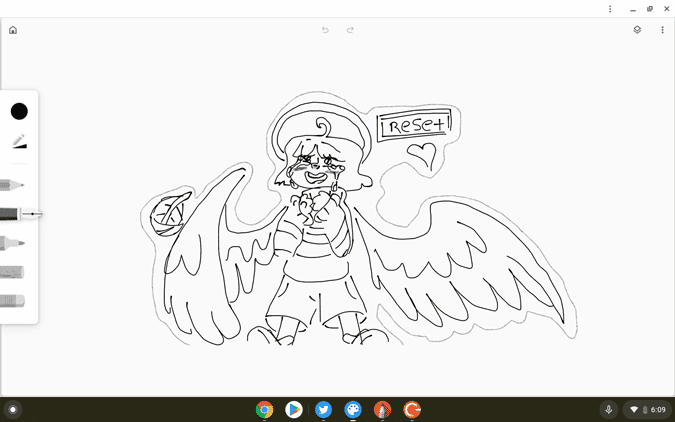
2. Гравит Дизайнер
Gravit Designer - популярное профессиональное приложение для рисования и раскраски. Наряду с рядом различных типов кистей и функций, таких как привязка, создание контуров с помощью пера и слоев, а также вырезание фигур или символов или даже создание их из огромной библиотеки предустановок. У вас также есть раздел редактирования с правой стороны, где вы можете настроить каждую линию, которую вы рисуете, и инструмент, который вы используете для изменения таких вещей, как непрозрачность, углы, режим наложения, стиль, размытие, затенение, даже регулировка положения и т. Д. Более того, это PWA и отлично работает в Chrome OS.
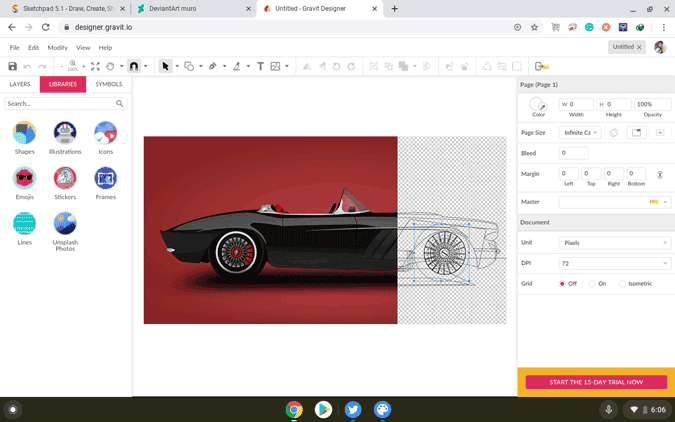
Но для таких функций, как автономный режим, доступ к системным шрифтам, функциям импорта / экспорта иОблачное хранилище Неограниченный и т. Д., Вам необходимо подписаться на план PRO, который стоит 49 долларов в год.
установить Гравитатор , нажмите на знак плюса в омнибоксе.
3. Krita
Krita - это приложение с открытым исходным кодом, доступное для Linux, Windows и Mac. Теперь он также доступен в Play Store для Chromebook. В нем есть все профессиональные функции, которые вы ожидаете от профессионального приложения для рисования, от слоев и кистей до предустановок, фильтров, каналов и т. Д. Поскольку это проект с открытым исходным кодом, его также можно использовать бесплатно. Единственное предостережение - у приложения нет чистого пользовательского интерфейса. По сравнению с версиями на других платформах, таких как Windows, Krita на Chromebook все еще показывает некоторые ошибки. Однако это только недавно представленное приложение, которое все еще находится в стадии бета-тестирования, поэтому вы можете ожидать, что проблемы будут исправлены в ближайшем будущем.
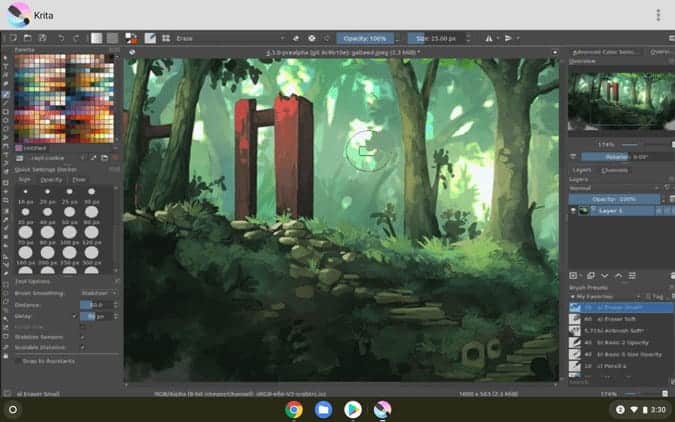
Установки Krita
4. Блокнот
Sketchpad также является приложением PWA, как и Gravit Designer, но предлагает только самые важные функции. Таким образом, приложение становится менее загроможденным и легко запускается. Вы можете найти множество кистей, цветовых схем, предустановок и т. Д., Потому что они явно делают отличное приложение для рисования, но в нем отсутствуют затенение, выбор пера, создание контуров, предустановки формы и т. Д. Если вы ищете профессиональное приложение для рисования, которое не требует сложного обучения, тогда Sketchpad для вас.
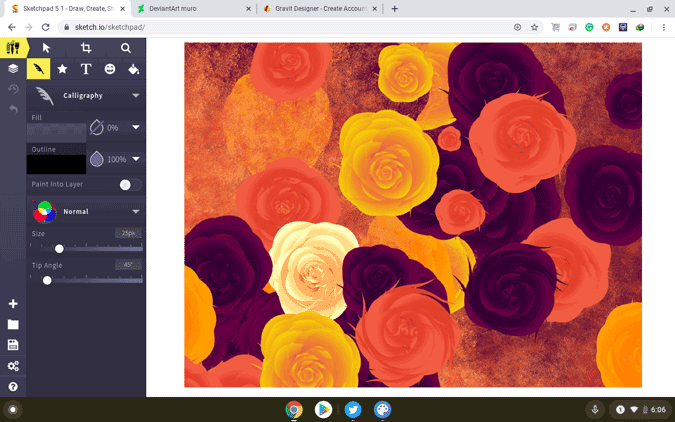
Для установки откройте записная книжка и нажмите на знак плюса.
5. Концепции
Concepts может быть просто еще одним приложением для помощи в рисовании Chromebook, но оно более конкретно касается одной вещи, а именно рисования схем, моделей иинженерия полов и так далее. Он имеет простой и современный вид благодаря материальному дизайну. Но предостережение в том, что даже основные функции, такие как настройки, импорт фотографий и т. Д., Доступны только в профессиональной версии. Но вы можете разблокировать его за единовременный платеж в размере 9.99 долларов США, который дает вам несколько других основных вещей. Но если вы хотите получить полную профессиональную версию с функциями, включая больше типов кистей, пресетов, эксклюзивные будущие обновления, поддержку клиентов, сообщество и т. Д., Это стоит 4.99 доллара в месяц.

Установки концепции
6. АртФлоу
Artflow можно назвать профессиональным приложением, которое в одном предложении меньше отвлекает. Он использует весь экран, включая док-станцию Chrome OS, чтобы у вас было достаточно места для работы на панели. Все элементы управления скрыты внутри точки в правом верхнем углу. Вы можете щелкнуть точку и получить доступ ко всем функциям, а элементы управления будут автоматически скрыты, как только вы начнете что-то рисовать.
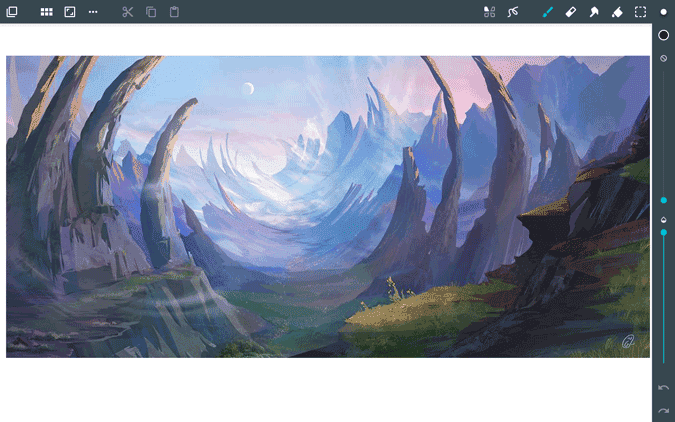
Переходя к панели «Возможности», она содержит только основные функции, такие как кисти, выбор цвета, формы, непрозрачность и т. Д. Здесь вы можете найти некоторые настройки и параметры. Если вы ищете чистое приложение для рисования, которое может сэкономить вам намного больше места, Artflow идеально подходит для вас.
Установки ArtFlow
7. Флипаклип
Flipaclip - это не просто приложение для рисования, его можно использовать для создания анимация. Как следует из названия, это что-то вроде складного стула, но на телефонах, планшетах и Chromebook. Вот как это работает: вы получаете все основные инструменты рисования, такие как кисти для рисования, и когда вы добавляете вторую страницу, вы можете увидеть немного того, что вы нарисовали на первой странице, так что вы можете использовать ее как ссылку для рисования следущая страница. Вы также получите некоторые инструменты, такие как масштаб и формы, которые помогут вам снова и снова рисовать идеальные формы.
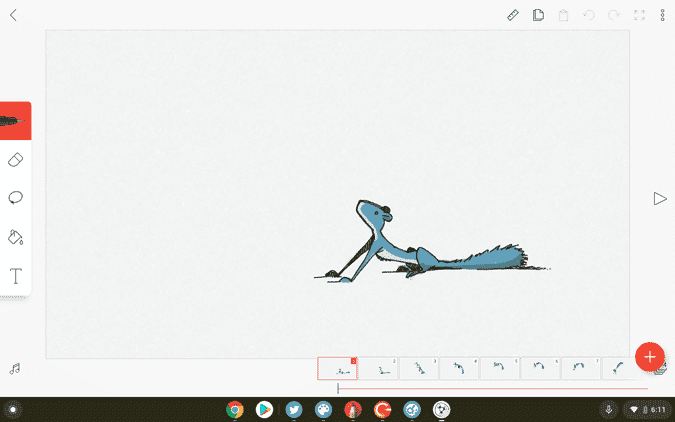
Установки Flipaclip
8. Девиант Арт Муро
Deviant Art - это сообщество, в котором вы бесплатно публикуете изображения и эффекты, которые помогают людям использовать их в своем рабочем процессе Phtotoshop. На этом сайте также есть собственный редактор для создания эффекта, который может пригодиться в надстройке Phtotoshop. Это тоже веб-приложение, но оно богато функциями, а инструменты поначалу трудно понять. Это связано с неуклюжим пользовательским интерфейсом и множеством инструментов, которые делают почти одинаковые вещи с небольшими отличиями. Однако, как только вы к нему привыкнете, он сделает свою работу. Если ваше основное внимание уделяется созданию эффектов для добавления к вашим фотографиям, вы можете использовать Deviant Art, чтобы найти множество эффектов бесплатно, и вы даже можете создавать эффекты с помощью Muro.
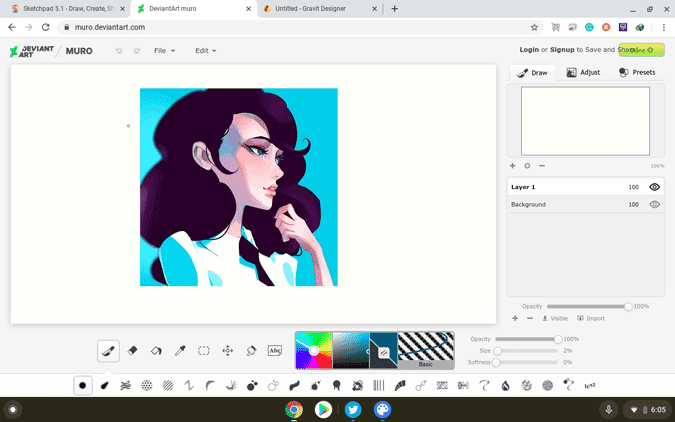
Проверять Девиантное искусство Муро
9. Альбом для рисования / эскиз в Photoshop / рисование иллюстраций
Это оставляет нам самые популярные приложения для рисования в Play Store от известных компаний, таких как Autodesk и Adobe. Illustrator Draw - это небольшое приложение для рисования с несколькими кистями и несколькими параметрами, такими как слои и отмена. В то время как Photoshop Sketch - это скорее платформа для создания контуров и затенения, чем для рисования. В то время как Sketchbook my Autodesk представляет собой комбинацию Photoshop и Illustrator Draw.
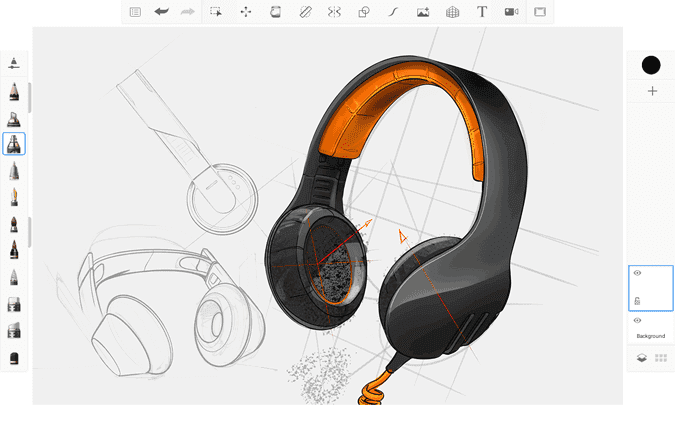
Все три приложения - это варианты, в которых вы не ошибетесь, используя их для небольшие задачи Однако, как ни удивительно, если вы ищете профессиональное приложение для рисования, приложения Gravit Designer, Krita и Skectpad работают немного лучше на Chromebook.
Установки Альбом / Photoshop Sketch / Иллюстрация Рисовать
Инкапсуляция
Поскольку все Chromebook имеют сенсорные экраны, эти приложения для рисования работают практически на любом Chromebook, который вы используете, и вы также можете получить цифровая ручка Совместимость, чтобы сделать ваш опыт лучше. Так что бы вы выбрали? Дайте мне знать в разделе комментариев, если я что-то пропустил.







